小米手机打字声音怎么设置关闭 小米手机打字声音怎么关掉
日期: 来源:冰糖安卓网
小米手机打字声音怎么设置关闭,小米手机作为一款备受欢迎的智能手机品牌,其独特的功能和用户友好的设计受到了广大用户的喜爱,有时候在使用小米手机的过程中,一些细微的细节可能会让人感到不便或者干扰。其中之一就是小米手机的打字声音。对于一些用户来说,打字声音可能会干扰到周围的人,或者在某些场合下不太适合。如何设置或关闭小米手机的打字声音呢?在本文中我们将探讨如何轻松地关闭小米手机的打字声音,以便更好地适应不同的使用环境和个人偏好。
小米手机打字声音怎么关掉
具体方法:
1.点击更多设置
打开手机设置页面,点击更多设置。
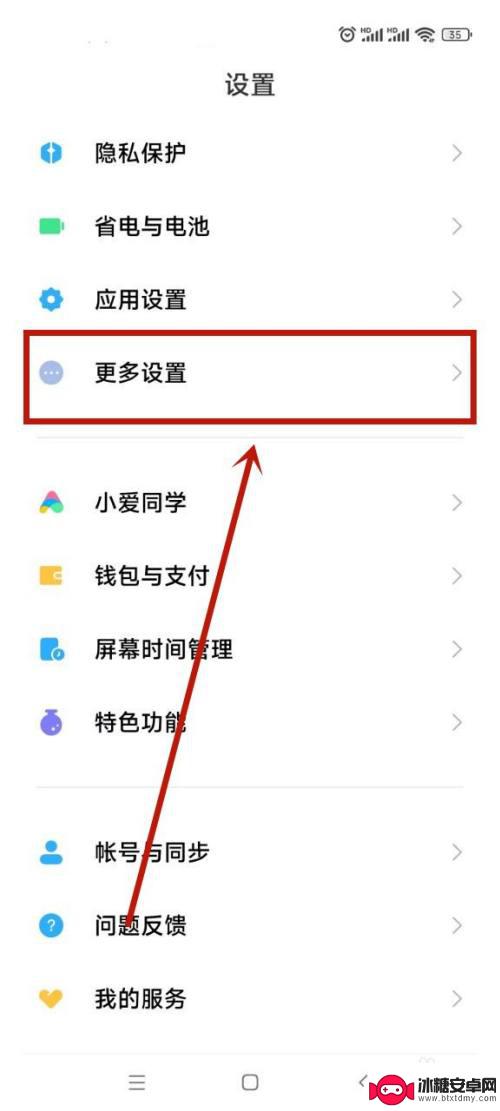
2.点击语音
进入页面后,点击语音与输入法。
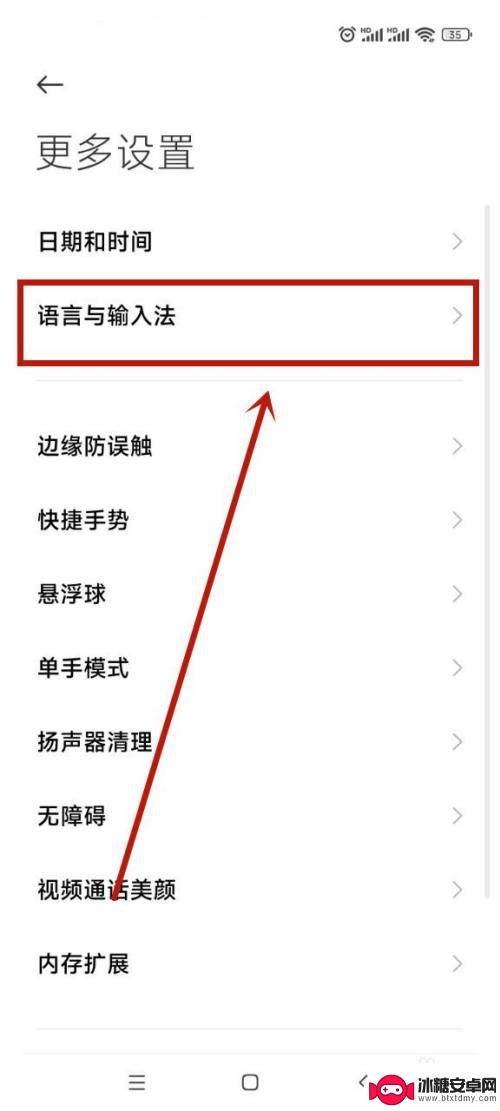
3.点击管理
进入页面后,点击输入法管理。
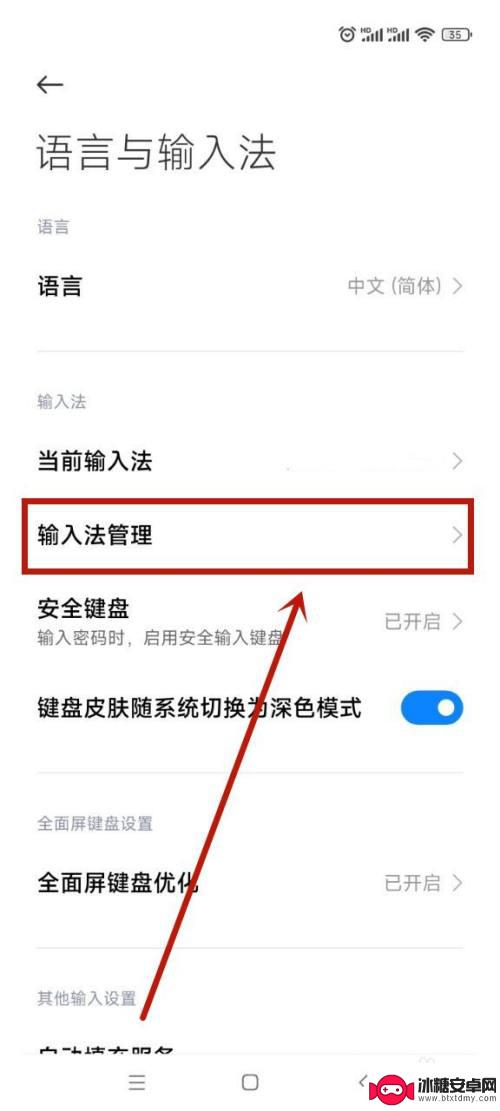
4.点击输入法
进入页面后,点击当前使用的输入法。
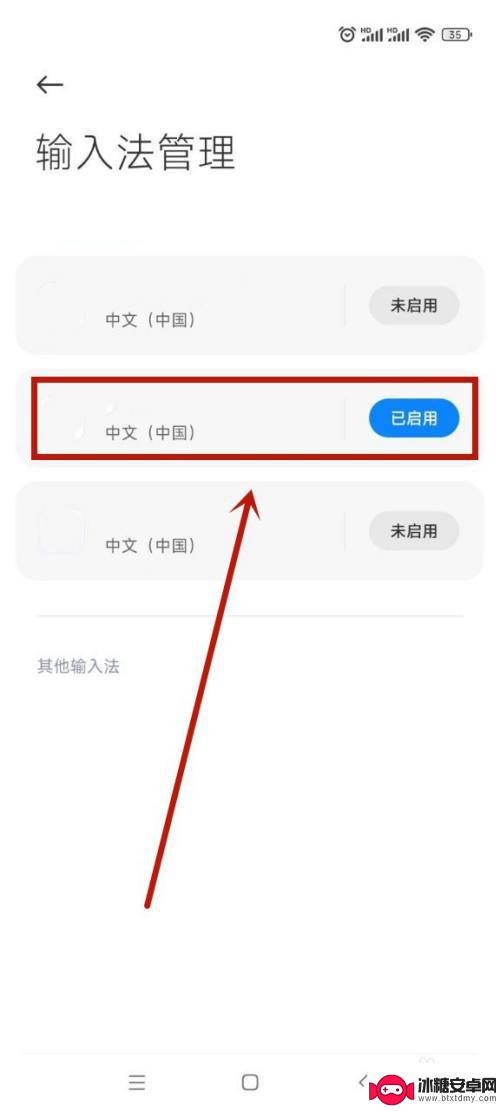
5.点击键盘设置
进入页面后,点击键盘设置。
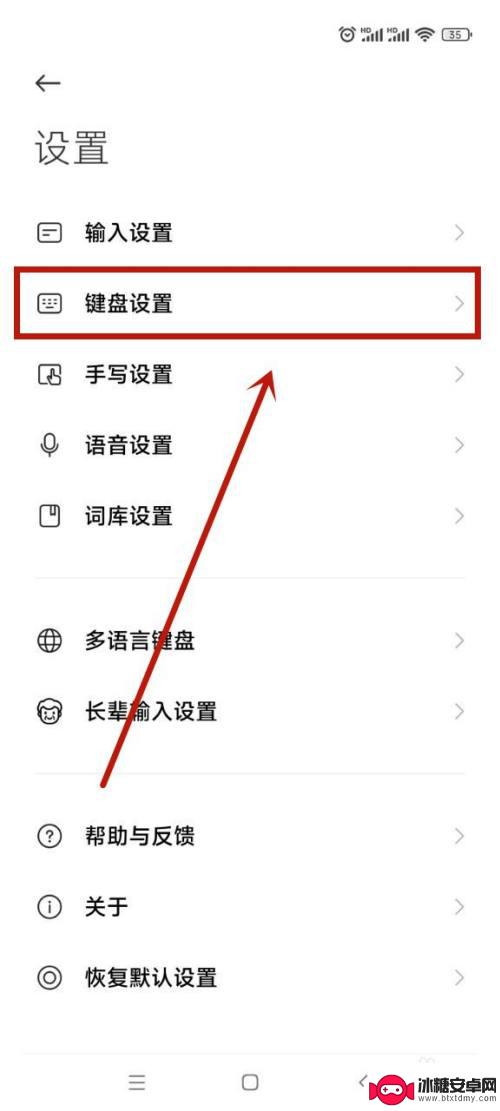
6.完成关闭
进入页面后,关闭按键音量即可。
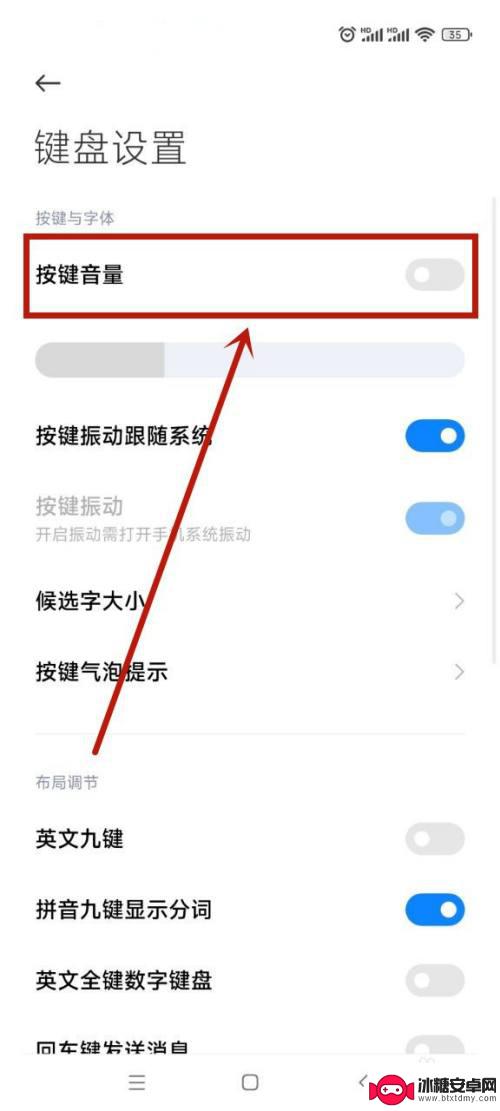
以上就是如何关闭小米手机的打字声音的全部内容,如果您遇到类似问题,可以参考本文中的步骤进行修复,希望对大家有所帮助。












